Visa servicerelaterad dokumentation och spara delade filer
Tips!
Dynamics 365 Remote Assist-kunder har nu åtkomst till Remote Assist i Microsoft Teams-mobilappen. Dra nytta av allt som Teams har att erbjuda och samarbeta med andra användare! Den bästa samtalsupplevelsen i HoloLens får du med Dynamics 365 Guides.
Med hjälp av Guides kan samma fjärranslutna experter hjälpa dig med ett problem samtidigt som du har det holografiska innehåller i en guide framför dig.
Läs mer och prova Guides!
Under reparationen eller inspektionen måste du kanske hänvisa till en bild eller PDF-fil som tillhör tillgången eller proceduren du slutför. Det går till exempel placera ett kopplingsschema i utrymmet intill tillgången som arbetar med. Under ett videosamtal kan en fjärrmedarbetare dela en referens för att visa dig hur en tillgång ser ut efter reparation.
Obs!
Dynamics 365 Remote Assist följer samma policyer för delning av filer som Teams. Om dina Teams-policyer är konfigurerade för att förhindra fildelning kan inte användarna dela filer med varandra. Filer kan inte delas om en extern användare är på telefonsamtalet eller om en användare inte är medlem i en Team-kanal i ett kanalmöte. Mer information finns i
Om du deltar i ett videosamtal kan samtalsdeltagare kommentera filen på samma sätt som fysiska objekt.
Obs!
Du kan dela en bildfil genom att koppla den från verktygsfältet för mixad verklighet. Du kan inte klistra in en bitmappsbild i brödtexten för ett chattmeddelande. Om du gör det klistras den in som [Bild Bild].
Förbered arbetsytan med filer från OneDrive
Filerna finns tillgängliga när som helst i Dynamics 365 Remote Assist. Du behöver inte vara i ett samtal för åtkomst till filerna på OneDrive och placera dem på arbetsytan. Visa en OneDrive-fil genom att välja fliken Filer eller säga ”Remote Assist, filer” och väljer filen. Filen visas som en ny bakgrundsbild i utrymmet. Om du sitter i ett videosamtal kan fjärrmedarbetare se bilden eller PDF-filen så länge som du tittar på den. Filer som stöds inkluderar:
- .jpg
- .bmp
- .png
- .tif eller .tiff
- stillbild .gif
Vid den här tidpunkten skickas inte en länk till OneDrive-filen i Teams-chatten om du öppnar en fil under ett samtal.
Spara en fil som delas av en fjärrmedarbetare på OneDrive
När en Teams-användare delar en fil på OneDrive eller på enheten under ett videosamtal, visas den som en ny bakgrundsbild i utrymmet. En länk till filen delas i chatten. Länken finns i Teams-chatten även efter att samtalet är avslutat.
Det går även att spara filen på OneDrive för senare användning. Teams-användaren skickar till exempel en PDF-fil på ett kopplingsschema som du kan använda i framtida reparationer och du kan spara den på OneDrive och dela OneDrive-filen med andra.
Om du vill spara filen på OneDrive väljer du OneDrive-ikonen (som ser ut så här:  ) uppe till höger på bakgrundsbilden. OneDrive-filen sparas sedan automatiskt i en mapp med namnet Mottagna filer från HoloLens.
) uppe till höger på bakgrundsbilden. OneDrive-filen sparas sedan automatiskt i en mapp med namnet Mottagna filer från HoloLens.
Obs!
Upp till höger i PDF-filen visas aktuellt sidnummer och totalt antal sidor. Navigera på sidorna med pilarna Föregående och Nästa. Öppna en viss sida genom att välja det aktuella sidnumret. Ett numeriskt tangentbord öppnas. Välj sidnumret som du vill öppna.
Spara en fil som delas av en fjärrmedarbetare på din arbetsorder
Field Service-organisationer vill ofta samla in kunskaper och relevant bakgrundsinformation från tekniker, inspektörer och externa medarbetare. Bakgrundsinformation omfattar kopplingsscheman och referensbilder som samtalsdeltagare delar. Det går att använda sådana filer till utbildning och skapa en kunskapsbas för snabbare problemlösning och åtgärdat vid första försöket.
Om du har ringde ett Dynamics 365 Remote Assist-samtal i samband med en Field Service-bokning går det att publicera filerna som delas under samtalet i bokningens associerade arbetsorder. När samtalet avslutas visas en lista över filer som du och eventuella fjärrmedarbetare har delat.
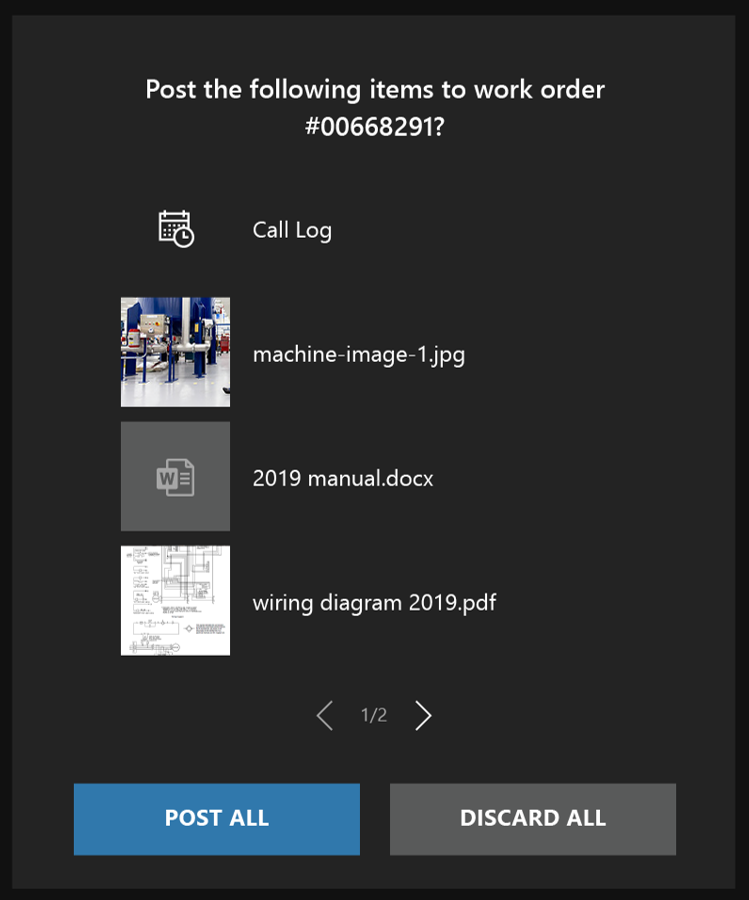
Välj Publicera alla om du vill spara filerna och Samtalslogg i arbetsordern. Samtalslogg innehåller samtalsdeltagarnas namn och samtalets längd.
Två nya anteckningar skapas och kopplas till arbetsordern. En anteckning innehåller information om samtalsloggen och den andra en oformaterad textlänk till varje fil.